Galite naudoti registro rengyklę arba suspausti failą
- „Outlook“ pašto dėžutėje yra numatytasis duomenų failo dydžio apribojimas, kurį viršijus, „Outlook“ duomenų failas pasiekė maksimalaus dydžio klaidą.
- Galite pasirinkti archyvuoti kai kuriuos senus ir nereikalingus failus „Outlook“ pašto dėžutėje, o ne juos ištrinti.
- „Windows“ registro rengyklė gali būti naudojama kaip alternatyvus klaidos taisymas.
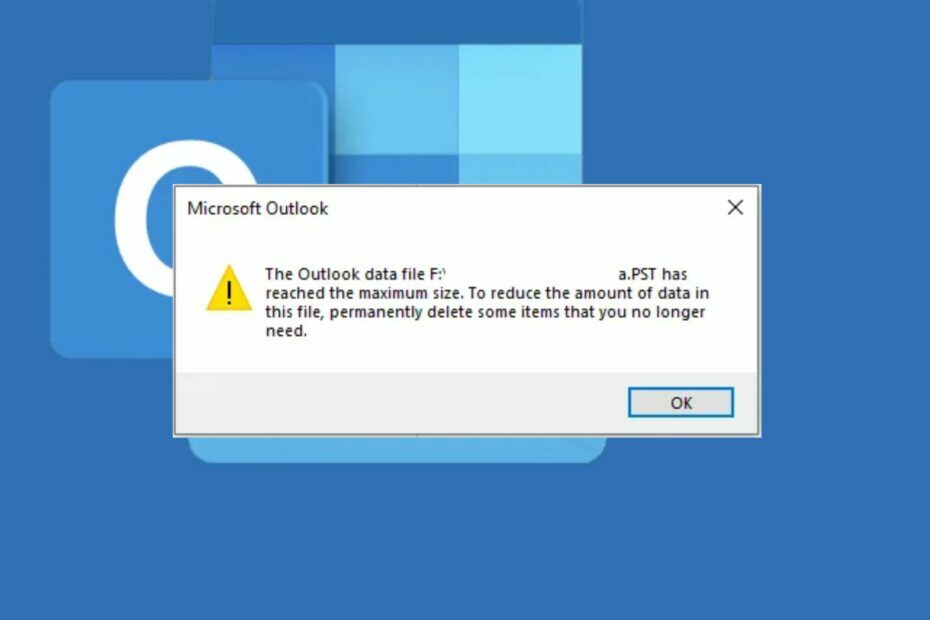
XĮDIEGTI PASPUSTELĖT ATSISIUNČIŲ FAILĄ
Ši programinė įranga ištaisys įprastas kompiuterio klaidas, apsaugos jus nuo failų praradimo, kenkėjiškų programų, aparatinės įrangos gedimų ir optimizuos jūsų kompiuterį maksimaliam našumui. Išspręskite kompiuterio problemas ir pašalinkite virusus dabar atlikdami 3 paprastus veiksmus:
- Atsisiųskite „Restoro PC Repair Tool“. kuri pateikiama kartu su patentuotomis technologijomis (yra patentas čia).
- Spustelėkite Pradėti nuskaitymą Norėdami rasti „Windows“ problemas, kurios gali sukelti kompiuterio problemų.
- Spustelėkite Remontuoti visus Norėdami išspręsti problemas, turinčias įtakos jūsų kompiuterio saugai ir našumui.
- „Restoro“ atsisiuntė 0 skaitytojų šį mėnesį.
Kai kurie „Outlook“ vartotojai neseniai pranešė, kad gavo „Outlook“ duomenų failas pasiekė maksimalų dydį klaidos pranešimas, kai jie atidaro „Microsoft Outlook“ programa kas atrodo varginanti.
Jei susiduriate su panašiomis problemomis, daugiau nesijaudinkite, nes surinkome keletą gudrybių, kurios padės lengvai išspręsti šią problemą.
Ką reiškia, kai Outlook duomenų failas pasiekė maksimalų pst dydį?
„Microsoft Outlook“ turi parinktį, leidžiančią vartotojams saugoti el. pašto failus ir aplankus kaip neprisijungus pasiekiamus failus. Šie failai vadinami „Outlook“ duomenų failais ir turi plėtinį .pst.
Kai įvyksta ši klaida, tai reiškia, kad viršijote numatytąjį „Outlook“ duomenų failų dydžio limitą ir jis negalės saugoti daugiau el. laiškų.
A „Microsoft Outlook“ pašto dėžutės dydis gali būti ne didesnis kaip 100 GB, o .pst failų maksimalus failo dydžio apribojimas yra 50 GB. Failas .pst vis tiek gali būti įtrauktas į jūsų Microsoft Outlook pašto dėžutę, jei viršijamas kuris nors iš šių apribojimų, bet negalėsite jo atidaryti ar bendrinti .pst failo.
Nepaisant to, galite ištirti pažangius sprendimus, pateiktus kitame skyriuje, kad sužinotumėte, kaip išspręsti problemą.
Ką daryti, jei „Outlook“ duomenų failas pasiekė maksimalų dydį?
Prieš pradėdami bet kokius išplėstinius šios klaidos trikčių šalinimo ar nustatymų pakeitimus, išbandykite keletą gudrybių:
- Jei šią klaidą gaunate pirmą kartą, iš naujo paleiskite kompiuterį ir patikrinkite, ar problema išspręsta.
- Ištrinkite nereikalingus pašto dėžutės elementus ir ištuštinkite ištrintų failų aplanką.
Jei pritaikius pirmiau nurodytus patikrinimus vis tiek reikia papildomos pagalbos, galite naudoti toliau pateiktus išplėstinius sprendimus.
1. Suspausti Outlook duomenų failą
- Paleiskite Microsoft Outlook.
- Viršutiniame kairiajame ekrano kampe spustelėkite Failas kad atidarytumėte jo meniu.
- Tada spustelėkite Paskyros nustatymai piktogramą, tada pasirinkite Paskyros nustatymai iš sąrašo.

- Eikite į Duomenų failai skirtuką. Tada pasirinkite .pst failą, kurio dydį norite sumažinti. Spustelėkite ant Nustatymai mygtuką.

- Tada eikite į Išplėstinė skirtuką. Spustelėkite „Outlook“ duomenų failo nustatymai.
- Spustelėkite Sutankinkite dabar ir palaukite, kol sumažins .pst failo dydį.

- Galiausiai spustelėkite Gerai.
„Compact Now“ funkcija yra viena iš „Outlook“ glaudinimo parinkčių. Ši funkcija sumažina duomenų failo dydį iki leistinos ribos.
2. Rankiniu būdu archyvuokite „Outlook“ pašto dėžutę
- Paleisti Microsoft Outlook ir spustelėkite Failas viršutiniame kairiajame ekrano kampe.
- Eikite į Informacija skirtuką.
- Spustelėkite ant Įrankiai piktogramą ir pasirinkite Pašto dėžutės valymas parinktis iš sąrašo.

- Dabar pasirinkite Valymo įrankiai parinktį ir spustelėkite Automatinis archyvas mygtuką.
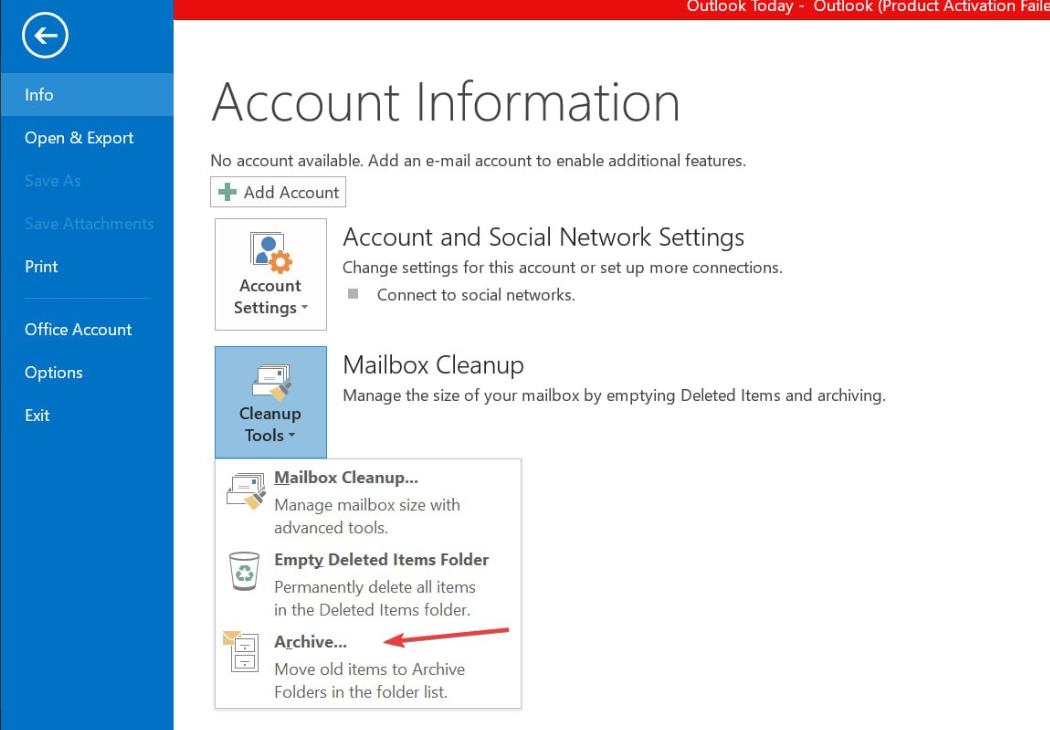
- Tada pasirinkite norimą Outlook duomenų failas ir paspauskite Gerai.
Užuot ištrynę senesnius elementus, kaip alternatyvą galite naudoti archyvą.
- 0x80040900 „Outlook“ klaida: 6 būdai, kaip lengvai ją ištaisyti
- Kaip priversti „Outlook“ automatiškai atidaryti atsakymus ir persiųsti
- Kaip pridėti ir naudoti „Outlook“ mastelio keitimo papildinį
- „Outlook“, skirta „Windows 11“: kaip atsisiųsti ir įdiegti
- Kaip ištaisyti 0x80190194 „Outlook“ adresų knygos klaidą
3. Norėdami padidinti dydžio limitą, naudokite registro rengyklę
- Paspauskite Windows + R klavišus, kad atidarytumėte Bėk dialogo langas, įveskite regedit dialogo lange ir paspauskite Įeikite atidaryti Registro redaktorius langas.
- Registro rengyklės lange eikite į šį kelią: Computer\HKEY_CURRENT_USER\Software\Microsoft\Office\16.0\Outlook\PST

- Dešiniuoju pelės mygtuku spustelėkite bet kurią atviros vietos vietą, pasirinkite Nauja ir spustelėkite DWORD (32 bitų). Tada pervardykite įrašą MaxLargeFileSize.
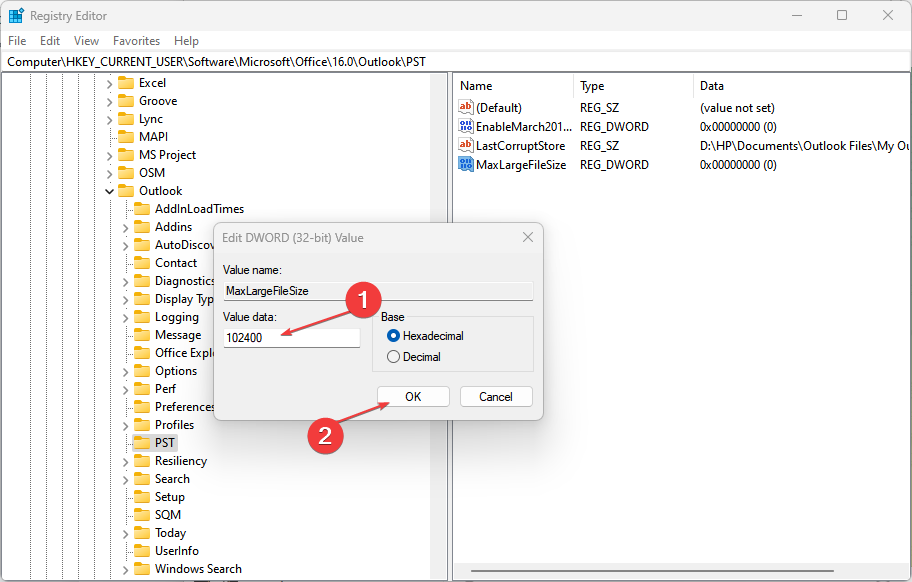
- Dukart spustelėkite šį įrašą, kad atidarytumėte jo ypatybes. Dabar pakeiskite Vertės duomenys į 102400 ir spustelėkite Gerai norėdami išsaugoti nustatymus.
- Tada sukurkite kitą DWORD (32 bitų) įrašą ir pavadinkite jį WarnLargeFileSize.
- Dukart spustelėkite šį įrašą, kad atidarytumėte jo ypatybes. Tada pakeiskite Vertės duomenys į 97280 ir spustelėkite Gerai norėdami išsaugoti nustatymus.
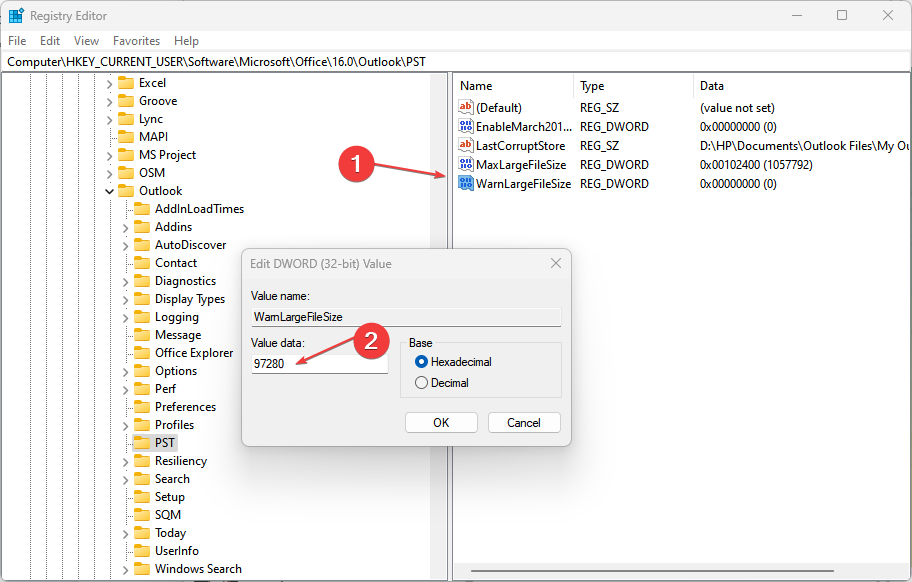
- Šis nustatymas reiškia, kad būsite įspėtas, kai .pst failą dydis viršija 95 GB. Ankstesnė riba buvo 47,5 GB.
- Iš naujo paleiskite kompiuterį ir patikrinkite, ar problema išspręsta.
Su pagalba „Windows“ registro rengyklė, vartotojai gali atrakinti daug naujų funkcijų Windows kompiuteriuose, redaguodami registro rengyklę.
Įsitikinkite, kad vienas po kito atlikote šiame straipsnyje pateiktus pataisymus. Tikimės, kad vienas iš pirmiau nurodytų veiksmų išspręs problemą už jus.
Jei turite klausimų ar pasiūlymų, nedvejodami naudokite toliau pateiktą komentarų skyrių.
Vis dar kyla problemų? Pataisykite juos naudodami šį įrankį:
REMIAMAS
Jei pirmiau pateikti patarimai neišsprendė problemos, jūsų kompiuteryje gali kilti gilesnių „Windows“ problemų. Mes rekomenduojame atsisiunčiant šį kompiuterio taisymo įrankį (TrustPilot.com įvertinta puikiai), kad lengvai juos išspręstumėte. Įdiegę tiesiog spustelėkite Pradėti nuskaitymą mygtuką ir tada paspauskite Remontuoti visus.


